阿里企业邮箱 在mac mail上POP3/IMAP协议设置方法?
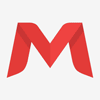
阿里企业邮箱技术工程师-无忧
2021-07-07 0(一)打开MAIL客户端,填写帐号信息.
全名:填写您想要的显示名
电子邮件地址:填写您的邮箱地址,如:vinning.he@mxhichina.com
密码:填写您的域密码,也是您的邮箱密码
(二)点击邮件-偏好设置
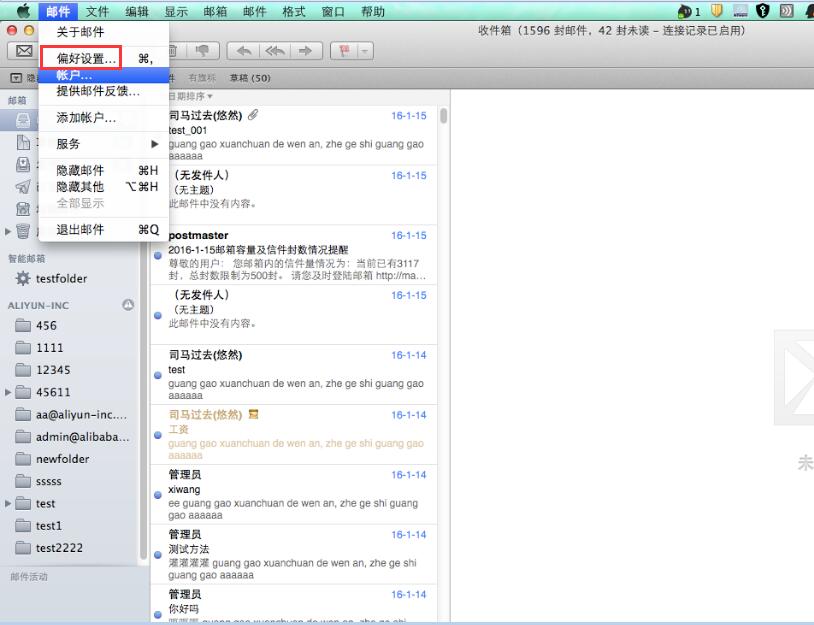
- 点击如下页面下面的+号--选择添加其他帐号
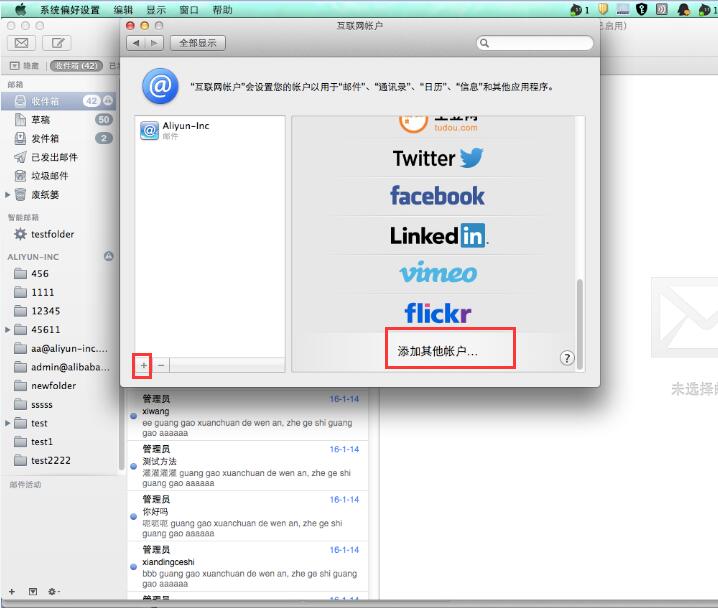
添加"邮件"帐号
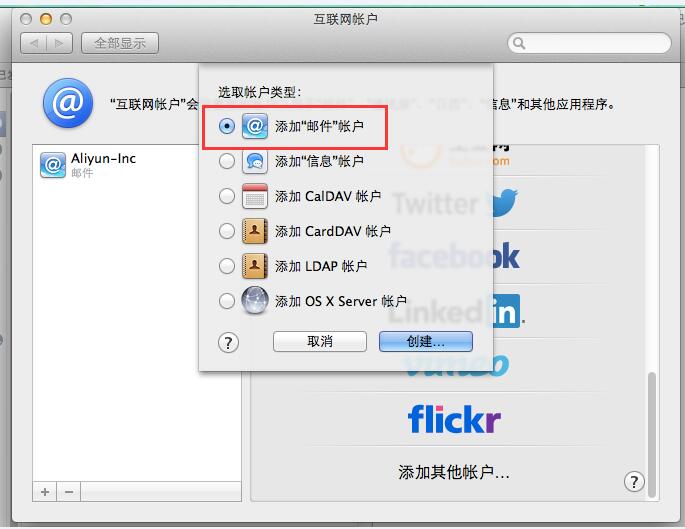
输入用户名密码:
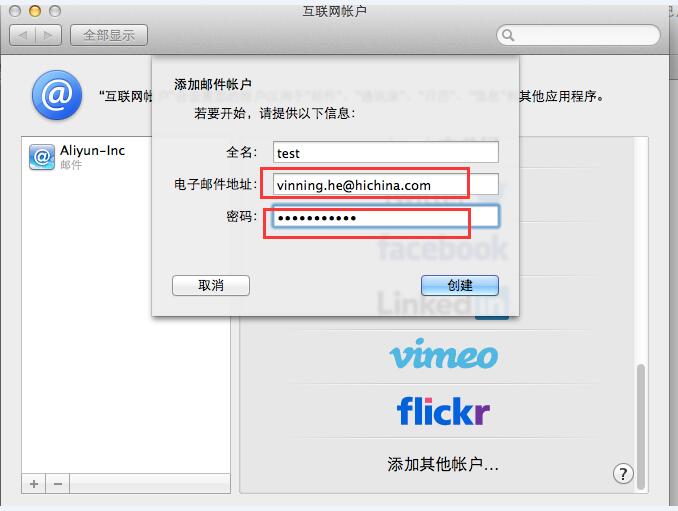
点创建后选择要添加的类型POP或者是IMAP.这里以IMAP为例,如下图:
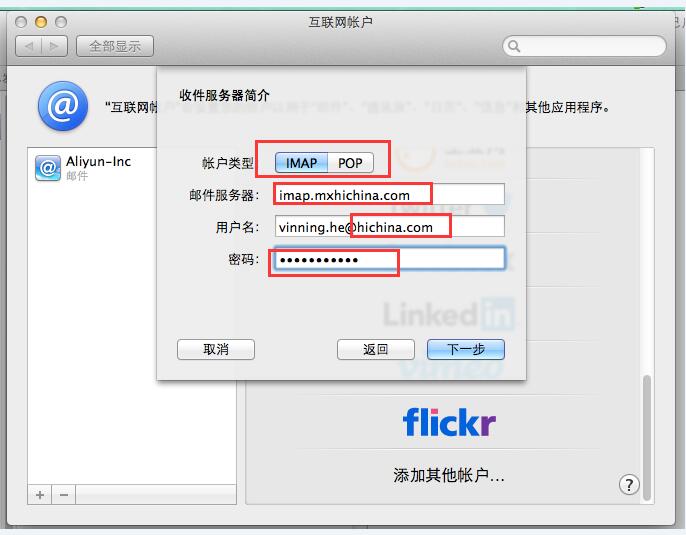
点击下一步.会提醒你是否选择手工配置,可忽略,再点一次下一步即可.
填写发送服务器,这里需要注意,默认是只有邮件地址前辍,需要自行补充@后面部分,如图圈定部分:
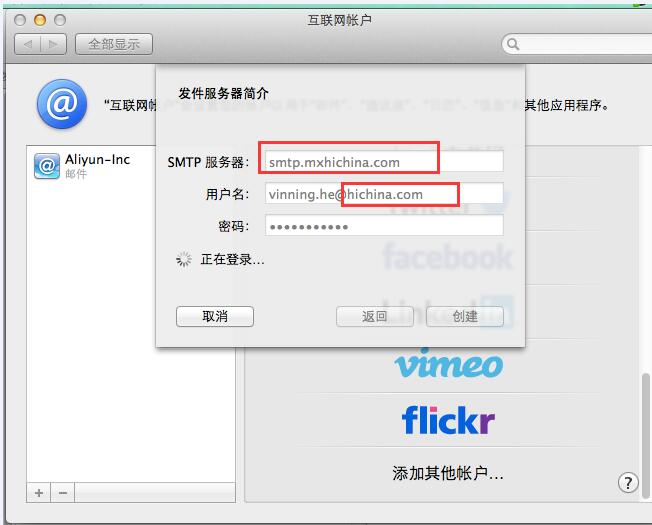
以上二部信息,需要填写的信息可参考图片所示信息,或者填写如下信息. 收信服务器信息:
帐号类型:IMAP或者是POP
描述:配置的显示名(自己设置)
收件服务器:imap.qiye.aliyun.com 或者是pop.qiye.aliyun.com
用户名:您的邮箱地址,如vinning.he@mxhichina.com
密码:您的域密码,也是您的邮箱密码
发送服务器:
描述:配置的显示名(自己设置)
发件服务器:smtp.qiye.aliyun.com
勾选“使用鉴定”
用户名:您的邮箱地址,如vinning.he@mxhichina.com
密码:邮箱密码
以上所有信息填写完成后,点击创建即可完成帐号的配置.
详细设置可参考:http://mailhelp.mxhichina.com/smartmail/admin/detail.vm?knoId=5871700
检查配置:
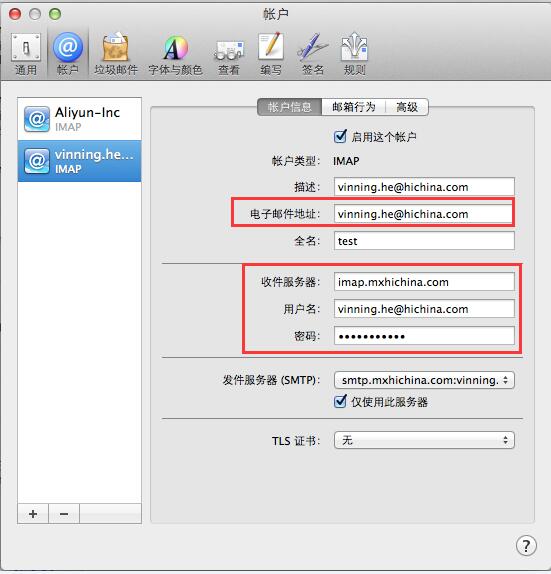
检查发送服务器配置:
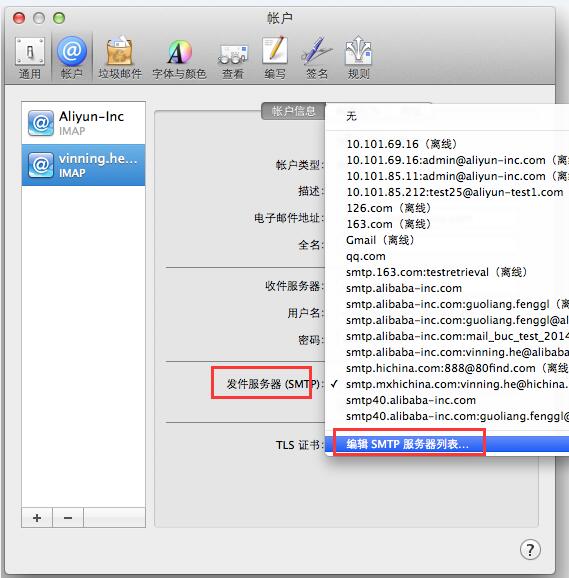
若帐号多的情况下,找到刚刚配置的帐号对应的SMTP服务器,鉴定里面输入用户名密码--点击好保存即.
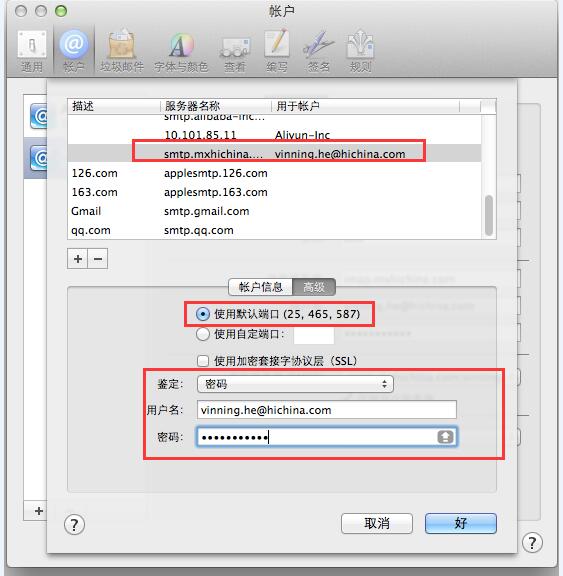
以上所有的配置完成后,为了更好的使用体验,建议可以重启一下MAC MAIL.即可进行邮件的收发使用.
猜你还喜欢
帮助中心Help
热门标签TAG
最新文章
-
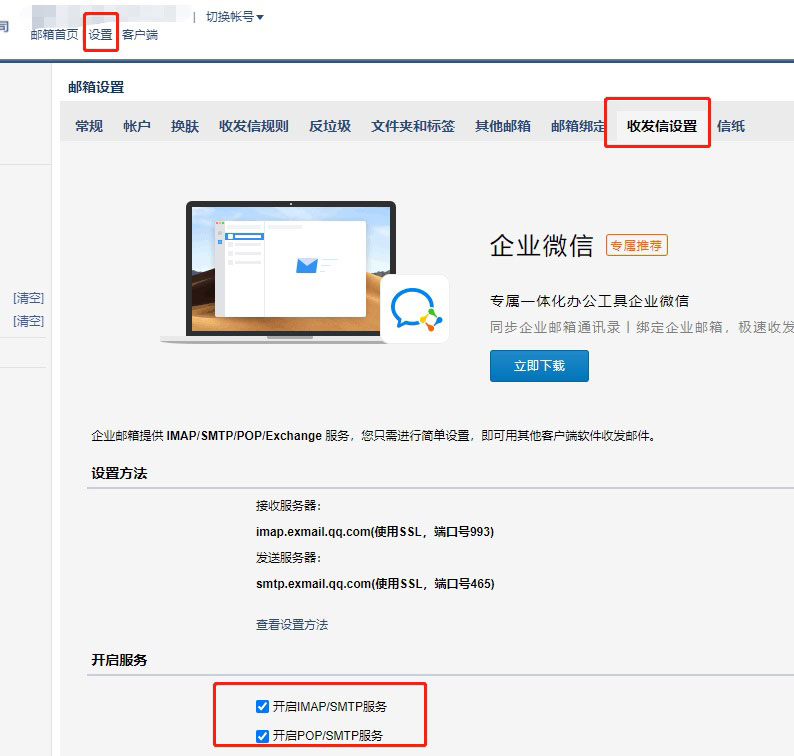 腾讯邮箱迁移到阿里邮箱七大步骤【图文教程】 07-07 1288
腾讯邮箱迁移到阿里邮箱七大步骤【图文教程】 07-07 1288 -
 原腾讯邮箱迁移至阿里企业邮箱(用户自主改密) 07-07 805
原腾讯邮箱迁移至阿里企业邮箱(用户自主改密) 07-07 805 -
 腾讯邮箱怎么迁移至阿里企业邮箱,图文呢教程!!! 07-07 1157
腾讯邮箱怎么迁移至阿里企业邮箱,图文呢教程!!! 07-07 1157 -
 阿里邮箱怎么查看邮件收发量统计 07-07 1171
阿里邮箱怎么查看邮件收发量统计 07-07 1171
热门推荐
-
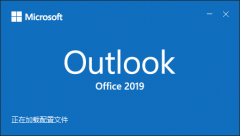
-
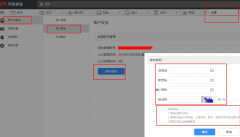 如何修改阿里邮箱密码? 07-07
如何修改阿里邮箱密码? 07-07 -
 阿里如何使用扫码登录网页版邮箱(webmail) 07-07
阿里如何使用扫码登录网页版邮箱(webmail) 07-07 -
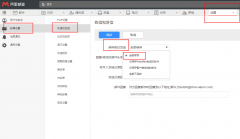 发送邮件没有保存已发送? 07-07
发送邮件没有保存已发送? 07-07